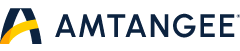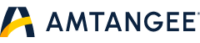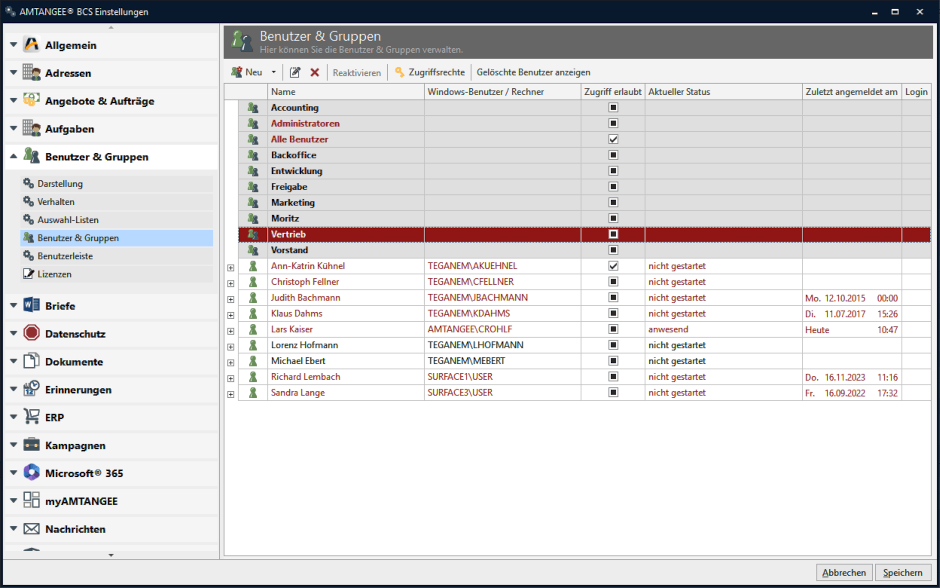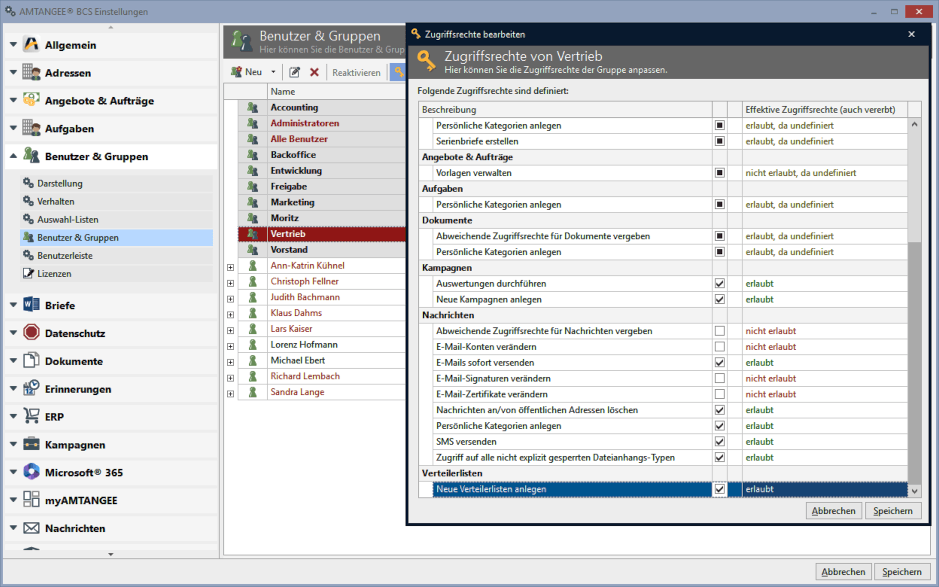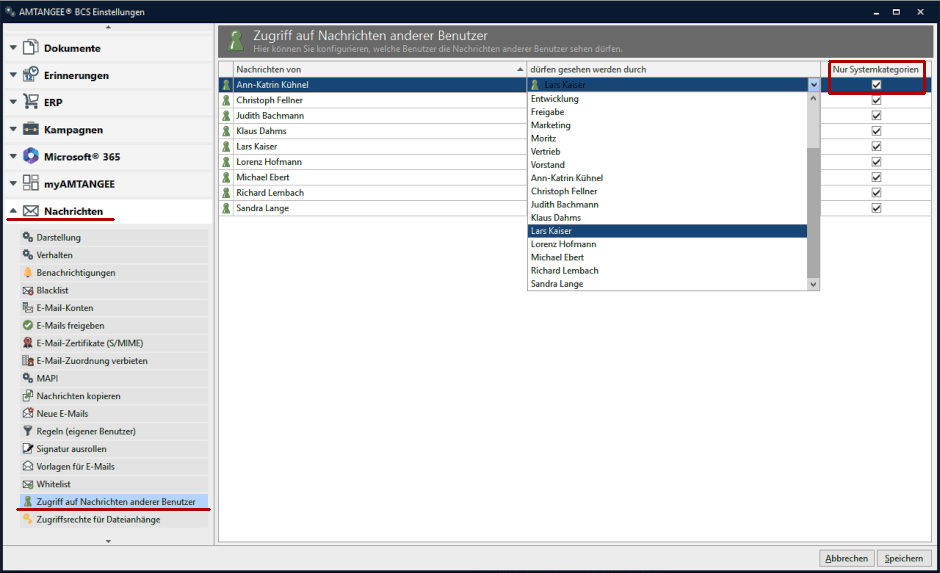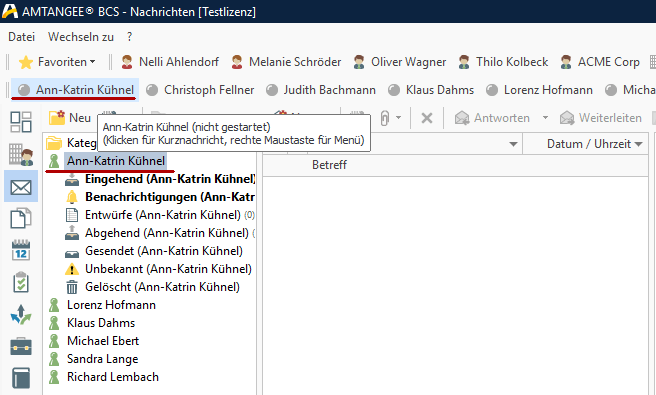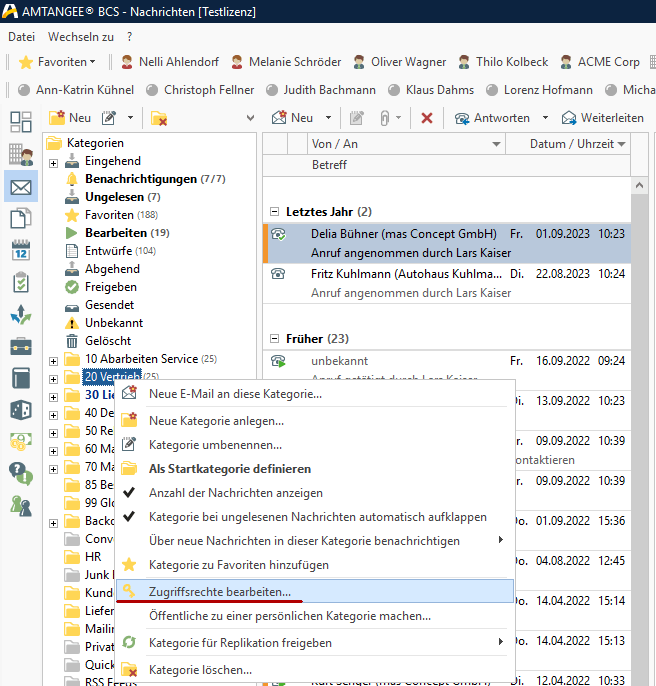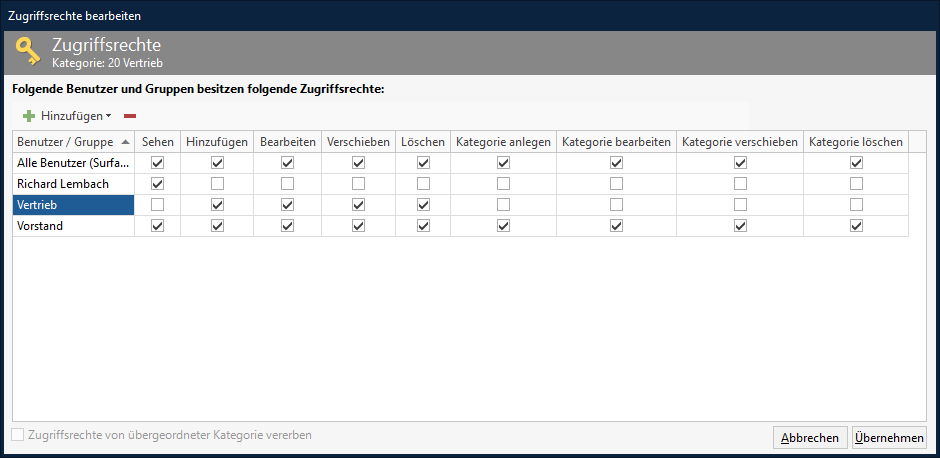Nicht jede E-Mail ist für alle Augen gedacht. Dieser Artikel führt Sie in wenigen Schritten durch die Einstellungen für die allgemeinen Zugriffsrechte sowie für die Zugriffsrechte auf E-Mail- und Adresskategorien, auf E-Mails und Adressen.
Zugriffsrechte für Benutzer und Gruppen
Die allgemeinen Zugriffsrechte finden Sie in den Einstellungen unter Benutzer und Gruppen -> Benutzer und Gruppen finden. Wählen Sie einen Benutzer aus und klicken Sie den Button Zugriffsrechte in der obersten Menüzeile.
Jetzt öffnet sich folgender Dialog, in dem Sie allgemeine Zugriffsrechte setzen können. Unser Screenshot zeigt die Standardeinstellungen zu allen Rechten. Die Rechte weisen Sie über die Kästchen in jeder Zeile zu:
- Default sehen wir hier ein blau ausgefülltes Kästchen.
- Möchten Sie Ihrer Mitarbeiterin ein bestimmtes Zugriffs- oder Leserecht erlauben, dann setzen Sie in der entsprechenden Zeile ein Häkchen.
- Wollen Sie der Mitarbeiterin ein bestimmtes Recht entziehen, dann klicken Sie in das Kästchen in der entsprechenden Zeile, bis das Kästchen leer ist.
Zur Sicherheit zeigt AMTANGEE BCS in jeder Zeile den gewählten Berechtigungszustand an.
Zugriff auf Nachrichten anderer Benutzer
Im nächsten Schritt wollen wir uns die Einstellungsmöglichkeit für den „Zugriff auf die Nachrichten anderer Benutzer“ anschauen. Navigieren Sie dafür bitte in den Einstellungen in den Reiter Nachrichten und klicken Sie auf Zugriff auf die Nachrichten anderer Benutzer.
Hier können Sie einstellen, wer wessen Nachrichtenkategorien sehen kann. In unserem Beispiel erteilen wir Lars Kaiser Zugriff auf Nachrichten Ann-Kathrin Kühnel. Nehmen Sie das Häkchen bei Nur Systemkategorien heraus, bekommt der Berechtigte auch Zugriff auf die privaten (selbst erstellt) Ordner des Users. Haben Sie eine Berechtigung gesetzt, erscheint im Nachrichtenmodul desjenigen, der nun auf die Nachrichten eines anderen Nutzers zugreifen darf, folgender Reiter.
Zugriffsrechte für E-Mail-Ordner und Kategorien
Lassen Sie uns nun die Einstellungsmöglichkeiten für einzelne Adress-, E-Mailordner und E-Mails anschauen. Das Verfahren ist bei allen drei Einstellungsmöglichkeiten (Adressordner, E-Mailordner, E-Mails) das Gleiche. Führen Sie einen Rechtsklick auf einen entsprechenden Ordner aus und wählen Sie Zugriffsrechte bearbeiten.
Nun öffnet sich folgendes Feld:
Hier können Sie für den ausgewählten Adress- oder Mailordner einstellen, welcher Benutzer, bzw. welche Gruppe welche Zugriffsrechte auf die E-Mails im jeweiligen Adress- oder E-Mailordner hat. Sie können beliebige weitere Teams und Gruppen anlegen und ihnen exakte Rechte zuweisen.